保護範囲の編集
保護範囲は、Kaspersky Endpoint Security がファイルの動作を監視する共有フォルダーへのパスのリストです。Kaspersky Endpoint Security は環境変数とマスクの入力時の文字「*」および「?」をサポートします。既定では、本製品は共有フォルダーを自動的に識別し、すべてのフォルダー内のファイルの動作を監視します。
組織で、共有フォルダーを使用したファイルの交換時にデータ暗号化が使用されている場合、保護範囲からフォルダーを除外することで誤検知の量を減らすことができます。例えば、ユーザーが共有フォルダーで拡張子 ENC のファイルを使用していると、ふるまい検知で誤検知の量が増えることがあります。このような操作は、外部からの暗号化攻撃に典型的な動作と一致します。データを保護するために共有フォルダーでファイルを暗号化した場合は、そのフォルダーを除外リストに追加します。
外部からの暗号化に対する処理を実行しないコンピューターを除外することもできます。
- Kaspersky Security Center の管理コンソールを開きます。
- コンソールツリーで、[ポリシー]を選択します。
- 目的のポリシーを選択し、ダブルクリックしてポリシーのプロパティを表示します。
- ポリシーウィンドウで、[先進の脅威対策]→[ふるまい検知]の順に選択します。
- [保護範囲]ブロックの[共有フォルダー]をクリックします。
- 表示されたウィンドウで、[指定した共有フォルダーのみ]モードを選択します。
- フォルダーのリストで、[追加]をクリックします。
- これにより、ウィンドウが開きます。そのウィンドウで、保護範囲に含める共有フォルダーへのパスを入力します(例:
C:\Share)。共有フォルダーを保護範囲に追加するには、ローカルパスを使用します。
- [OK]をクリックします。
- 必要に応じて、保護範囲の除外リストを定義します:
- [除外リスト]ブロックの[マスク]をクリックします。
- 表示されたウィンドウで、[追加]をクリックします。
- 表示されたウィンドウで、
*.<file extension>の形式でファイルの拡張子を指定するか、フォルダーパスを指定します。Kaspersky Endpoint Security はマスクの入力時の文字「*」および「?」 をサポートします。本製品では、いくつかのファイルの拡張子は除外用としてサポートされていません。したがって、除外は、
*.docxまたは**\Folder\**として指定できます。
保護範囲内のオブジェクトのリストからオブジェクトを削除しなくても、オブジェクトをスキャンから除外することができます。そのためには、オブジェクトの横にあるチェックボックスをオフにします。
- 変更内容を保存します。
Web コンソールと Cloud コンソールで保護範囲を編集する方法
- Web コンソールのメインウィンドウで、 [アセット(デバイス)] → [ポリシーとプロファイル]をクリックします。
- Kaspersky Endpoint Security のポリシーの名前をクリックします。
ポリシーのプロパティウィンドウが表示されます。
- [アプリケーション設定]タブを選択します。
- [先進の脅威対策]→[ふるまい検知]に移動します。
- [保護範囲]セクションで、[共有フォルダー]をクリックします。
- 表示されたウィンドウで、[指定した共有フォルダーのみ]モードを選択します。
- フォルダーのリストで、[追加]をクリックします。
- これにより、ウィンドウが開きます。そのウィンドウで、保護範囲に含める共有フォルダーへのパスを入力します(例:
C:\Share)。共有フォルダーを保護範囲に追加するには、ローカルパスを使用します。
- [OK]をクリックします。
- 必要に応じて、保護範囲の除外リストを定義します:
- [除外リスト]セクションで、[マスクによる除外]をクリックします。
- 表示されたウィンドウで、[追加]をクリックします。
- 表示されたウィンドウで、
*.<file extension>の形式でファイルの拡張子を指定するか、フォルダーパスを指定します。Kaspersky Endpoint Security はマスクの入力時の文字「*」および「?」 をサポートします。本製品では、いくつかのファイルの拡張子は除外用としてサポートされていません。したがって、除外は、
*.docxまたは**\Folder\**として指定できます。
- 保護範囲内のオブジェクトのリストからオブジェクトを削除しなくても、オブジェクトをスキャンから除外することができます。そのためには、オブジェクトの横にあるチェックボックスをオフにします。
- 変更内容を保存します。
- メインウィンドウで、
 をクリックします。
をクリックします。 - 本製品の設定ウィンドウで、[全般設定]→[除外リストと検知したオブジェクトの種別]を選択します。
- [除外リスト]セクションで、[除外リストの管理]をクリックします。
- [追加]をクリックします。
- [参照]をクリックして共有フォルダーを選択します。
手動でパスを入力することもできます。Kaspersky Endpoint Security では、マスクの入力時の文字「
*」および「?」 がサポートされます。- 「
*」(アスタリスク)文字。「\」および「/」(ファイルまたはフォルダーのパスにおけるファイル名またはフォルダー名の区切り文字)を除く任意の文字列に置き換えられます。たとえば、マスク「C:\*\*.txt」は、C: ドライブ上のフォルダーにある拡張子が txt のすべてのファイルのパスを含みますが、サブフォルダーにあるファイルのパスは含みません。 - 2 つの連続した「
*」(アスタリスク)文字。ファイル名またはフォルダー名内の、「\」および「/」(ファイルまたはフォルダーのパスにおけるファイル名またはフォルダー名の区切り文字)を含む任意の文字列に置き換えられます。たとえば、マスク「C:\Folder\**\*.txt」は、「Folder」フォルダーおよびそのサブフォルダーにある拡張子が txt のすべてのファイルのパスを含みます。このマスクは、1 つ以上のフォルダーの下に指定する必要があります。ドライブ直下での「C:\**\*.txt」というマスクの指定は無効です。 - 「
?」(クエスチョンマーク)。「\」および「/」(ファイルまたはフォルダーのパスにおけるファイル名またはフォルダー名の区切り文字)を除く任意の 1 文字に置き換えられます。たとえば、マスク「C:\Folder\???.txt」は、「Folder」フォルダーにある拡張子が txt でファイル名が 3 文字のすべてのファイルのパスを含みます。
ファイルパスの最初、途中、または最後のどこでもマスクを使用できます。たとえば、すべてのユーザーの特定のフォルダーを除外リストに含める場合は、マスク「
?:\Users\*\Folder\」と入力できます。 - 「
- [保護機能]ブロックで、[ふるまい検知]コンポーネントを選択します。
- 必要に応じて、[コメント]に、作成する信頼するオブジェクトの簡単なコメントを入力します。
- 信頼するオブジェクトのステータスに[有効]を選択します。
このトグルスイッチを使用していつでも除外を停止することができます。
- 変更内容を保存します。
- Web コンソールのメインウィンドウで、 [アセット(デバイス)] → [ポリシーとプロファイル]をクリックします。
- Kaspersky Endpoint Security のポリシーの名前をクリックします。
ポリシーのプロパティウィンドウが表示されます。
- [アプリケーション設定]タブを選択します。
- [全般設定]→[除外リストと検知したオブジェクトの種別]に移動します。
- [信頼するオブジェクトとアプリケーション]セクションで、[信頼するオブジェクト]をクリックします。
- 組織内のすべてのコンピューターの除外リストを作成する場合は[継承時に値を統合する]をオンにします。親ポリシーおよび子ポリシー内の除外リストが結合されます。[継承時に値を統合する]がオンの時にリストが統合されます。親ポリシーの除外リストは子ポリシー内では読み取り専用で表示されます。親ポリシーの除外リストは、変更または削除できません。
- ローカルの除外リストをユーザーが作成できるようにするには、[ローカルの除外リストの使用を許可する]を選択します。こうすることで、ユーザーはポリシー内で作成された全体的な除外リストに加えて自分のローカルの除外リストを作成することができます。管理者は Kaspersky Security Center を使用してコンピューターのプロパティ内のリストの項目を表示、追加、変数または削除することができます。
チェックボックスがオフの場合、ユーザーはポリシー内の除外リストの全体的なリストのみにアクセスできます。また、このチェックボックスがオフの場合、すべての信頼するオブジェクトのリストが製品のユーザーインターフェイスで非表示になります。
- [追加]をクリックして、処理を選択します:
- カテゴリ:信頼するオブジェクトを個別のカテゴリに分類できます。新しいカテゴリを作成するには、カテゴリの名前を入力し、少なくとも 1 つの信頼するオブジェクトをカテゴリに追加します。
- 新しい除外:Kaspersky Endpoint Security は新しい信頼するオブジェクトをリストのルートに追加します。
- リストから除外を選択してください:SQL サーバー、Microsoft Exchange サーバー、System Center Configuration Manager で Kaspersky Endpoint Security を素早く設定するために、本製品には設定済みの信頼するオブジェクトが含まれています。また、Citrix や VMware の仮想環境におけるアプリケーションの設定をサポートするために設定済みの信頼するオブジェクトが追加されました。保護対象サーバーの目的に応じて、設定済みの信頼するオブジェクトを選択する必要があります。
- [追加]をクリックします。
- 除外を追加する方法[ファイルまたはフォルダー]を選択します。
- [参照]をクリックして共有フォルダーを選択します。
手動でパスを入力することもできます。Kaspersky Endpoint Security では、マスクの入力時の文字「
*」および「?」 がサポートされます。- 「
*」(アスタリスク)文字。「\」および「/」(ファイルまたはフォルダーのパスにおけるファイル名またはフォルダー名の区切り文字)を除く任意の文字列に置き換えられます。たとえば、マスク「C:\*\*.txt」は、C: ドライブ上のフォルダーにある拡張子が txt のすべてのファイルのパスを含みますが、サブフォルダーにあるファイルのパスは含みません。 - 2 つの連続した「
*」(アスタリスク)文字。ファイル名またはフォルダー名内の、「\」および「/」(ファイルまたはフォルダーのパスにおけるファイル名またはフォルダー名の区切り文字)を含む任意の文字列に置き換えられます。たとえば、マスク「C:\Folder\**\*.txt」は、「Folder」フォルダーおよびそのサブフォルダーにある拡張子が txt のすべてのファイルのパスを含みます。このマスクは、1 つ以上のフォルダーの下に指定する必要があります。ドライブ直下での「C:\**\*.txt」というマスクの指定は無効です。 - 「
?」(クエスチョンマーク)。「\」および「/」(ファイルまたはフォルダーのパスにおけるファイル名またはフォルダー名の区切り文字)を除く任意の 1 文字に置き換えられます。たとえば、マスク「C:\Folder\???.txt」は、「Folder」フォルダーにある拡張子が txt でファイル名が 3 文字のすべてのファイルのパスを含みます。
ファイルパスの最初、途中、または最後のどこでもマスクを使用できます。たとえば、すべてのユーザーの特定のフォルダーを除外リストに含める場合は、マスク「
C:\Users\*\Folder\」と入力できます。 - 「
- [保護機能]ブロックで、[ふるまい検知]コンポーネントを選択します。
- 必要に応じて、[コメント]に、作成する信頼するオブジェクトの簡単なコメントを入力します。
- 信頼するオブジェクトのステータスに[有効]を選択します。
このトグルスイッチを使用していつでも除外を停止することができます。
- 変更内容を保存します。
- Kaspersky Security Center の管理コンソールを開きます。
- コンソールツリーで、[ポリシー]を選択します。
- 目的のポリシーを選択し、ダブルクリックしてポリシーのプロパティを表示します。
- ポリシーウィンドウで、[全般設定]→[除外リストとオブジェクト種別]の順に選択します。
- [信頼するオブジェクトとアプリケーション]→[信頼するオブジェクト]ブロックの[設定]をクリックします。
除外リストを含むウィンドウが開きます。
- 組織内のすべてのコンピューターの除外リストを作成する場合は[継承時に値を統合する]をオンにします。親ポリシーおよび子ポリシー内の除外リストが結合されます。[継承時に値を統合する]がオンの時にリストが統合されます。親ポリシーの除外リストは子ポリシー内では読み取り専用で表示されます。親ポリシーの除外リストは、変更または削除できません。
- ローカルの除外リストをユーザーが作成できるようにするには、[ローカルの除外リストの使用を許可する]を選択します。こうすることで、ユーザーはポリシー内で作成された全体的な除外リストに加えて自分のローカルの除外リストを作成することができます。管理者は Kaspersky Security Center を使用してコンピューターのプロパティ内のリストの項目を表示、追加、変数または削除することができます。
チェックボックスがオフの場合、ユーザーはポリシー内の除外リストの全体的なリストのみにアクセスできます。また、このチェックボックスがオフの場合、すべての信頼するオブジェクトのリストが製品のユーザーインターフェイスで非表示になります。
- [追加]をクリックして、処理を選択します:
- カテゴリ:信頼するオブジェクトを個別のカテゴリに分類できます。新しいカテゴリを作成するには、カテゴリの名前を入力し、少なくとも 1 つの信頼するオブジェクトをカテゴリに追加します。
- 新しい除外:Kaspersky Endpoint Security は新しい信頼するオブジェクトをリストのルートに追加します。
- リストから除外を選択:SQL サーバー、Microsoft Exchange サーバー、System Center Configuration Manager で Kaspersky Endpoint Security を素早く設定するために、本製品には設定済みの信頼するオブジェクトが含まれています。また、Citrix や VMware の仮想環境におけるアプリケーションの設定をサポートするために設定済みの信頼するオブジェクトが追加されました。保護対象サーバーの目的に応じて、設定済みの信頼するオブジェクトを選択する必要があります。
- [追加]をクリックします。
- [プロパティ]ブロックで、[ファイルまたはフォルダー]をオンにします。
- [信頼するオブジェクトの説明(下線部をクリックして編集します)]ブロックの[ファイルまたはフォルダーの選択]リンクをクリックして、[ファイルまたはフォルダーの名前]ウィンドウを開きます。
- [参照]をクリックして共有フォルダーを選択します。
手動でパスを入力することもできます。Kaspersky Endpoint Security では、マスクの入力時の文字「
*」および「?」 がサポートされます。- 「
*」(アスタリスク)文字。「\」および「/」(ファイルまたはフォルダーのパスにおけるファイル名またはフォルダー名の区切り文字)を除く任意の文字列に置き換えられます。たとえば、マスク「C:\*\*.txt」は、C: ドライブ上のフォルダーにある拡張子が txt のすべてのファイルのパスを含みますが、サブフォルダーにあるファイルのパスは含みません。 - 2 つの連続した「
*」(アスタリスク)文字。ファイル名またはフォルダー名内の、「\」および「/」(ファイルまたはフォルダーのパスにおけるファイル名またはフォルダー名の区切り文字)を含む任意の文字列に置き換えられます。たとえば、マスク「C:\Folder\**\*.txt」は、「Folder」フォルダーおよびそのサブフォルダーにある拡張子が txt のすべてのファイルのパスを含みます。このマスクは、1 つ以上のフォルダーの下に指定する必要があります。ドライブ直下での「C:\**\*.txt」というマスクの指定は無効です。 - 「
?」(クエスチョンマーク)。「\」および「/」(ファイルまたはフォルダーのパスにおけるファイル名またはフォルダー名の区切り文字)を除く任意の 1 文字に置き換えられます。たとえば、マスク「C:\Folder\???.txt」は、「Folder」フォルダーにある拡張子が txt でファイル名が 3 文字のすべてのファイルのパスを含みます。
ファイルパスの最初、途中、または最後のどこでもマスクを使用できます。たとえば、すべてのユーザーの特定のフォルダーを除外リストに含める場合は、マスク「
?:\Users\*\Folder\」と入力できます。 - 「
- 必要に応じて、[コメント]に、作成する信頼するオブジェクトの簡単なコメントを入力します。
- [信頼するオブジェクトの説明(下線部をクリックして編集します)]ブロックのリンクをクリックして、[保護機能]ウィンドウを開きます。
- [ふるまい検知]コンポーネントの横にあるチェックボックスをオンにします。
- 変更内容を保存します。
- メインウィンドウで、
 をクリックします。
をクリックします。 - 本製品の設定ウィンドウで、[先進の脅威対策]→[ふるまい検知]を選択します。
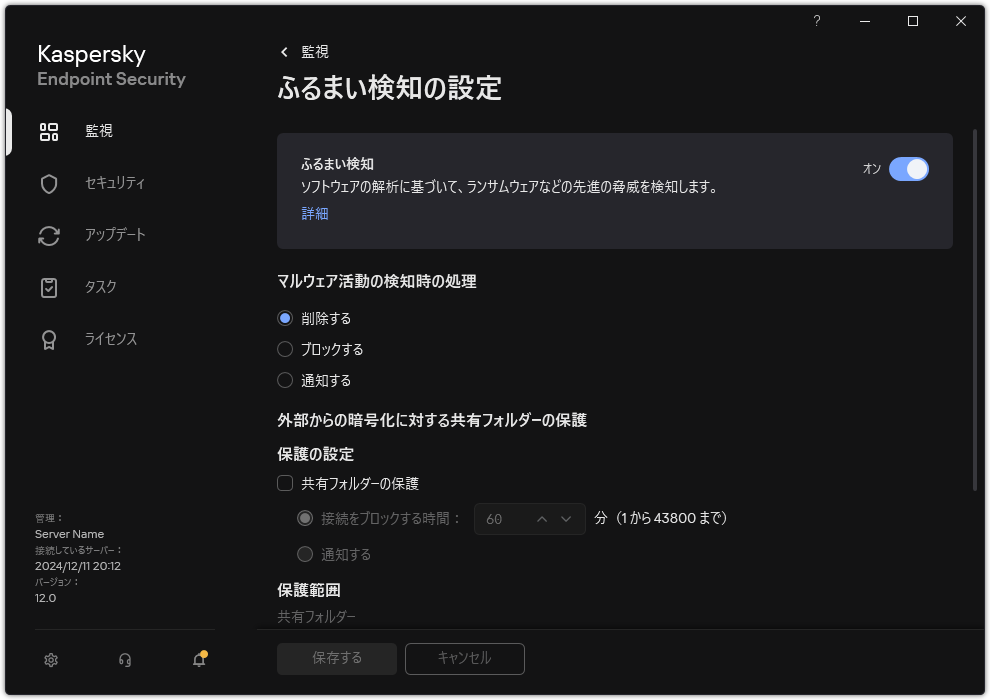
ふるまい検知の設定
- [保護範囲]セクションで、[共有フォルダー]をクリックします。
- 表示されたウィンドウで、[指定した共有フォルダーのみ]モードを選択します。
- フォルダーのリストで、[追加]をクリックします。
- これにより、ウィンドウが開きます。そのウィンドウで、保護範囲に含める共有フォルダーへのパスを入力します(例:
C:\Share)。共有フォルダーを保護範囲に追加するには、ローカルパスを使用します。
- [OK]をクリックします。
- 必要に応じて、保護範囲の除外リストを定義します:
- [除外リスト]セクションで、[マスクによる除外リスト]をクリックします。
- 表示されたウィンドウで、[追加]をクリックします。
- 表示されたウィンドウで、
*.<file extension>の形式でファイルの拡張子を指定するか、フォルダーパスを指定します。Kaspersky Endpoint Security はマスクの入力時の文字「*」および「?」 をサポートします。本製品では、いくつかのファイルの拡張子は除外用としてサポートされていません。したがって、除外は、
*.docxまたは**\Folder\**として指定できます。
- 保護範囲内のオブジェクトのリストからオブジェクトを削除しなくても、オブジェクトをスキャンから除外することができます。そのためには、オブジェクトの横にあるチェックボックスをオフにします。
- 変更内容を保存します。